カテゴリ: iPhoneエラー復元
iPhone・iPadを便利に安全に使うためにはアップデートが欠かせません。なぜなら、不具合やセキュリティ上の問題などを解消するために必要なためです。
しかし、アップデート準備中や検証中などが表示されて中々アップデートが終わらず困っていませんか?今回は、iPhoneのアップデートが終わらない・進まない時の対処法をまとめて解説します。
また、特におすすめの方法である「Dr.Fone-iPhone起動障害から修復」の操作手順なども併せて紹介していきます。
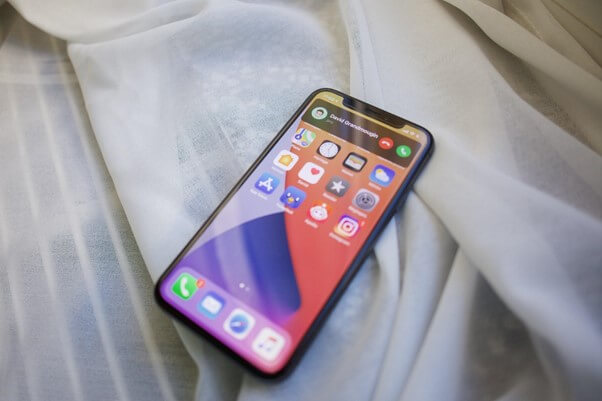
iOSアップデートとは、iPhone・iPadなどのApple製品であるiOS端末をアップデートすることを指します。iPhone・iPadのiOSアップデートは、Appleによって無償で行われ、設定により自動もしくは手動でアップデートされます。
もしiPhone・iPadをアップデートしないまま端末を使用していくと、アップデートで追加された新機能を使えない、セキュリティ上の不具合があるまま使用してしまうなどの問題があります。
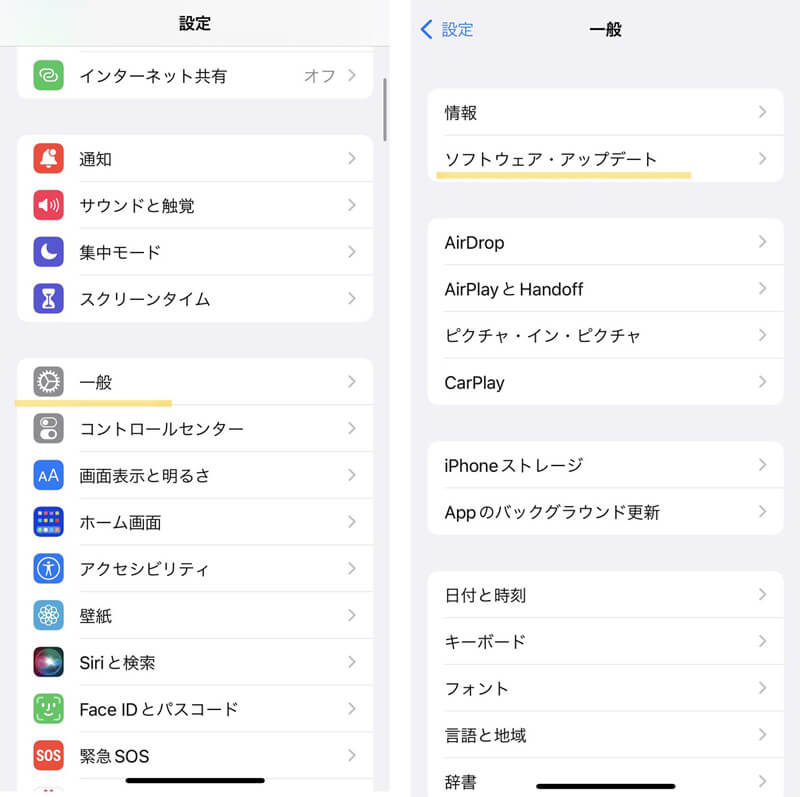
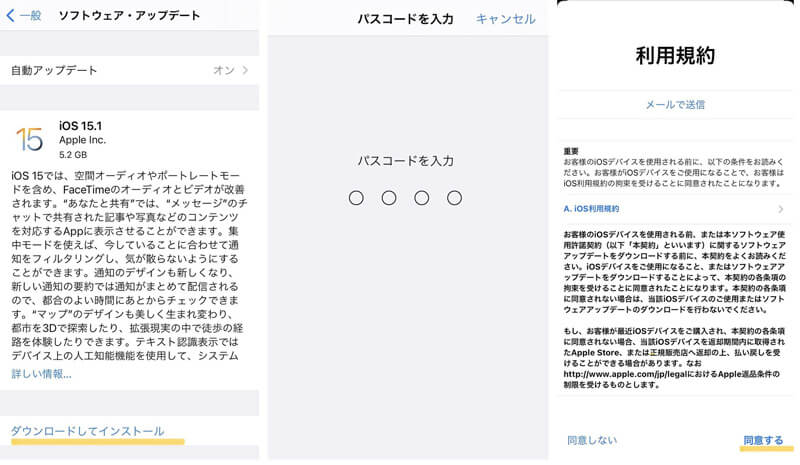
※アップデート完了後には自動的に再起動されます。
iOSアップデートの時、いつもiPhoneアップデートを準備中と表示されて困っていませんか?
iPhone・iPadのアップデートが終わらない/進まない原因についていくつか紹介します。
空き容量が足りない場合にiPhoneアップデート準備中と表示や準備中から進まないなどの原因となります。
そして、iPhone・iPadのアップデートには数ギガ単位で空き容量が必要です。
そのため、空き容量が不足していないかをまずは確認しましょう。
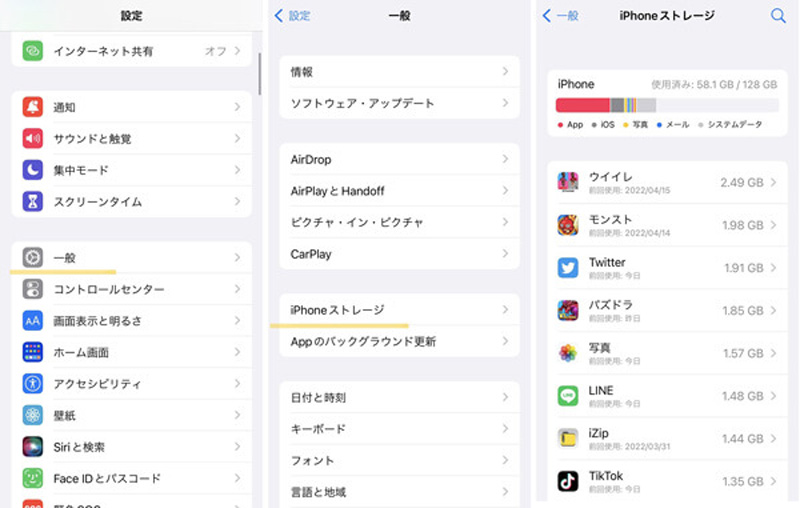
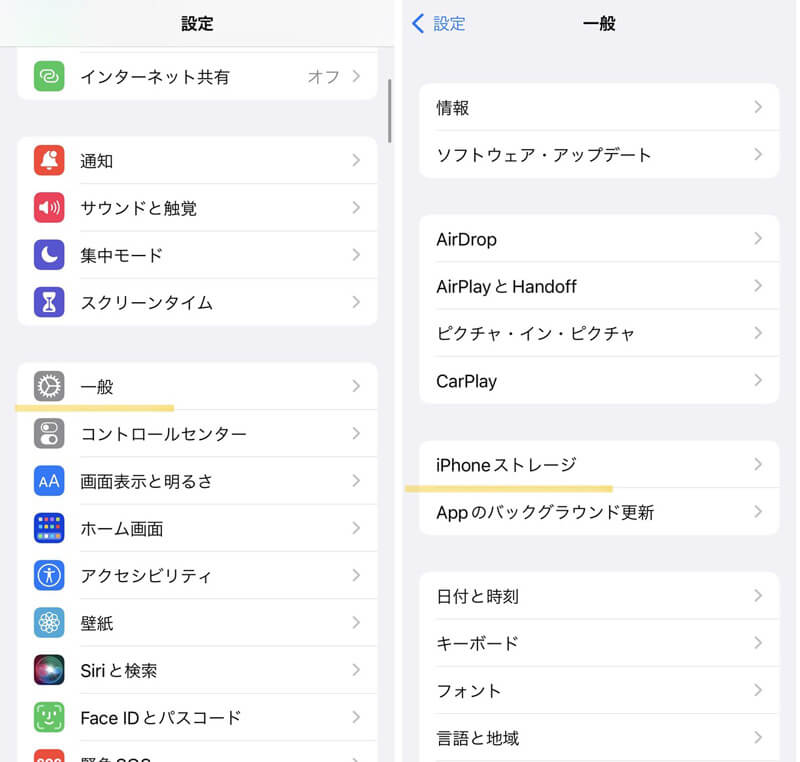
電池残量があまりない状態でアップデートをおこなうと途中でアップデートが完了せずに電波切れになってしまうかもしれません。
iOSのアップデートは、電池を消耗するため、iPhone・iPadを充電器に繋ぎながら作業するようにしてみてください。
おすすめ記事:iPhoneバッテリー問題:iPhone電池の減りが早い時の原因と対処法12選
iPhone・iPadのiOSのアップデートは数ギガバイトのデータをダウンロードしてからおこなうことがあります。
モバイル通信や電波が悪い場所などではiPhoneのアップデートが終わらない原因になります。
そのため、電波が安定しているWi-Fiがある環境でアップデートを試してみましょう。
おすすめ記事:iPhoneがWi-Fiに繋がらない!そんな時におすすめの対処法4選
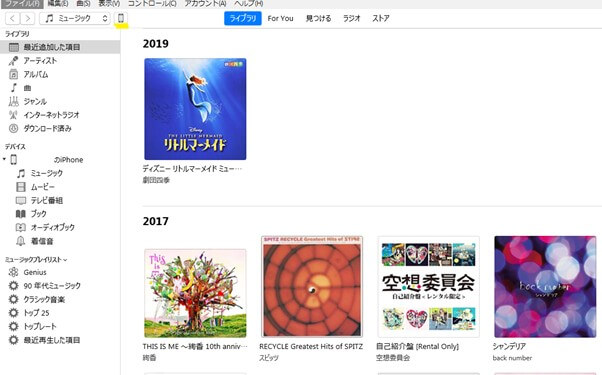
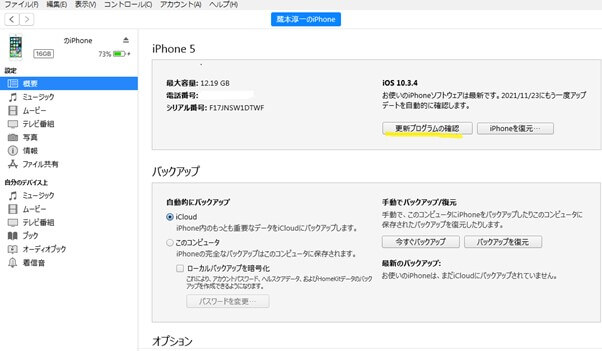
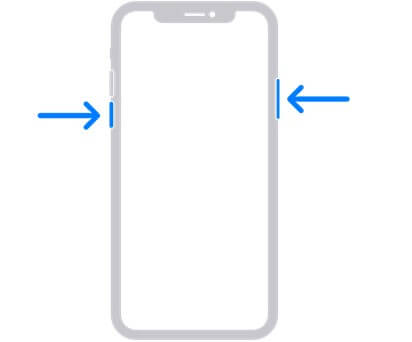
出典元:iPhone を再起動する - Apple サポート (日本)
1.サイドボタンといずれか片方の音量調節ボタンを同時に長押しし、電源オフスライダが表示されたら離します。
2.スライダをドラッグし、電源を切ります。
3.電源を再度入れます。
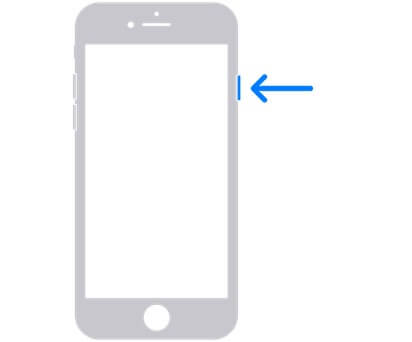
出典元:iPhone を再起動する - Apple サポート (日本)
1.サイドボタンを電源オフスライダが表示されるまで長押しします。
2.スライダをドラッグし、電源を切ります。
3.電源を再度入れます。
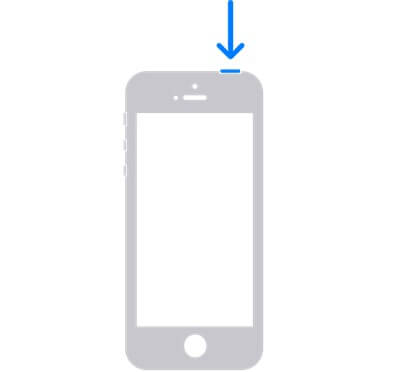
出典元:iPhone を再起動する - Apple サポート (日本)
1.トップボタンを電源オフスライダが表示されるまで長押しします。
2.スライダをドラッグし、電源を切ります。
3.電源を再度入れます。
これまでの方法でもどうしても解決しない場合には、「Dr.Fone-iPhone起動障害から修復」を試してみましょう。
Dr.Foneシリーズは、iOS不具合修復専門ツールで、その中の「Dr.Fone-iPhone起動障害から修復」を使用すると、iPhone・iPadのアップデートが終わらない/進まない原因を解決できます。
また、データ損失の心配もなくiPhone、iPad、iPod TouchなどのすべてのiOSデバイスに対応しています。
操作手順は、以下の手順で画面の指示に従うだけで完了します。
手順1.Dr.Foneを起動し、メイン画面から「起動障害から修復」を選択します。

手順2.iPhoneをパソコンに繋ぎ、左側のiOS修復を選択します。
※スタンダードモードとアドバンスモードがありますが、データを消去しないスタンダードモードから試すのがおすすめです。

手順3.デバイスをリカバリーモードにする必要がありますので、画面の指示に従ってください。

手順4.デバイスの機種、システムバージョンが表示されるので使用している機種と同じか確認してください。

手順5.真ん中の開始ボタンをクリックし、修復用のファームウェアをダウンロードします。

手順6.ダウンロード後、いますぐ修復をクリックすると修復作業が始まります。

詳細な操作ガイドは、こちらを参照してください。
[公式]iPhone起動障害から修復する機能の使い方を紹介 - Dr.Fone
今回は、iPhoneアップデートを準備中と表示されたり、iPhoneアップデートが終わらない場合の理由や対処法を7つ紹介してきました。
原因としては、以下のようにさまざまな理由が挙げられます。
そこで、空き容量を増やしたり、通信環境を良くしたりなどの対処法を試してみましょう。
しかし、解決できない場合は、「Dr.Fone-iPhone起動障害から修復」を利用することで、解決できる可能性が高いですのでおすすめです。

iPhoneを不具合から復元する方法
藤原 弘子
編集長